中華スマホBLUBOO Xtouch 4Gをroot化して実用カスタマイズする
BLUBOO Xtouchを試してみて、予想以上に快適で高性能な事に満足している
ただ、完全に実用化するにあたって中華スマホならではの不安もあるので
私的に完全実用化を目指してカスタマイズしてみた
カスタマイズと言っても、おそらく挙動的にも問題がないように思うのでそのまま使っても良いのだが、前回のレビューで指摘したようないくつかのアプリをGoogle謹製のものや他のアプリへ置き換えることで、より不安感をなくすのが狙い
デフォルトで削除可能なアプリはFacebookだけだったので、あとはroot化することで直接削除していく
BLUBOO Xtouchをroot化する
まずは、BLUBOO Xtouchをroot化する、色々と調べてみてKingoRootでもroot化できる感じだが、ここは王道のカスタムリカバリーをフラッシュしてのSuperSUインストールのパターンを試みた
その方が実用環境構築の為には後々都合が良さそう
root化に必要なものを準備する
rootの取得にあたって、以下の環境を準備する
試したのは、VMware上のWindows7Pro 64bit上であることを最初に断っておく
- SmartPhoneFlahTool(SP Flash Tool) v5.1620.00
- MediaTek USB VCOM drivers
- TWRP v3.0
- SuperSU v2.76
- ESファイルエクスプローラー.apk
- 適当な容量のMicroSD
SP Flash Toolはこの記事を書いている時点ではv5.1620.00が最新版のようだったのですが詳細は不明です
TWRPはいくつかみつかりましたが、xda-developersのフォーラムからv3.0をダウンロードしてみました、リンク先にはv3.3もあるようです
SuperSUはSTABLE版v2.76 zipをダウンロードし、あらかじめMicroSDにコピーしておき、同様に、ESファイルエクスプローラーのapkもMicroSDにコピーしておきます
いずれもこの記事で試したバージョンで、動作を保証するものではありません、またこれ以降の作業は端末の文鎮化を伴うおそれがあります
SP Flash Tool環境を用意する
MediaTek製CPU端末は、SP Flash ToolでファームのアップデートやカスタムROMの導入が比較的簡単にできることと、万が一トラブった場合もBLUBOO Xtouchの場合はストックROMが手に入るため元の環境に戻すも可能
SP Flash Toolを使うにはUSB VCOM driverを導入するところから始まりますが、このドライバーが導入にあたっての少し面倒なところですが、以下のサイトにとてもわかりやすく公開されていたのでドライバーの導入部分まではそのままのやり方を参照させていただきました
がじぇったほりっく
MTK開発者向けツール SP Flash Toolの使い方
BLUBOO XtouchにTWRPを導入する
ドライバーの導入ができればあとは簡単です
SP Flash Toolを起動し、以下の点に注意してTWRPを焼きます
- ⑴のボタンをクリックして、あらかじめ解凍しておいたTWRPフォルダ内のScatterファイルを読み込ませます
- ⑵のRecoveryにのみチェックがついていることと、⑶のrecovery.imgへのパスが読み込まれていることを確認します
- ⑷にDownload Onlyが選択されていることを確認します
- 上記確認の上、⑸のDownloadをクリックするとボタンとリストがグレーアウトします
- 電源をOFFにした状態の、BLUBOO XtouchをUSBケーブルへ接続すると書き込みが始まります
書き込みはすぐに終わるので、画面上に「Download OK」のウインドウが現れれば終了!USBケーブルを抜いて、電源ボタンとボリュームUPを「BLUBOO」のロゴが出るまで同時押しし続けるとTWRPが起動します
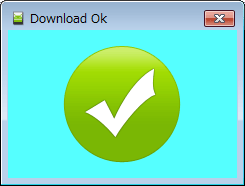
BLUBOO XtouchにSuperSUをインストールする
あらかじめ、ダウンロードしておいたSuperSUをMicroSDからインストールしますのでMicroSDカードをトレイにセットしておきます
TWRPのメニュー画面から「Install」をタップして、MicroSDカードを選択し、SuperSUの.zipファイルを選択し「Install Image」をタップします
MicroSDが選択されていない場合は、画面左下の「Select Storege」からSDカードを選択してください
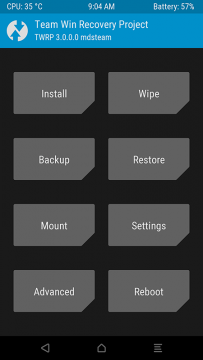
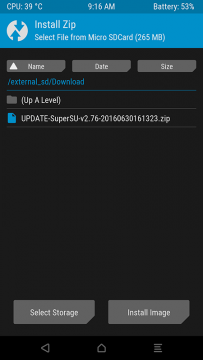
準備ができたら「▷▷▷」の部分を右にスワイプすればインストールが始まります、インストール後に「Wipe cache/dalvik」をタップして、キャッシュ類をワイプして終了です
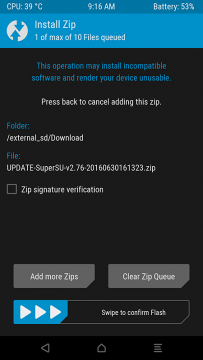
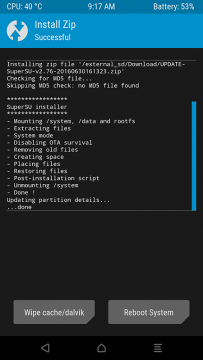
再起動して、SuperSUがインストールされているかを確認します
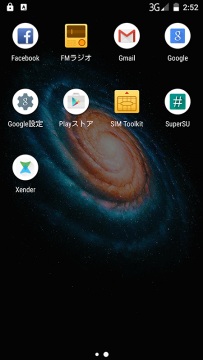
BLUBOO Xtouchのアプリを削除する
rootが取得できましたので、ここからは自由なのですが、不安に思われるアプリの削除を進めます
私は、スマホで音楽を聴かないのでプレイヤー系も削除します、置き換えのものは基本的にGoogle謹製アプリへ置き換えますので削除後にPlayストアからインストールし直す感じですね
最終的にはホーム画面もNOWランチャーか他のホームアプリへ置き換えしますので、かなり徹底的に一度削除してしまいます
削除方法は色々ありますが、rootを取っているのでESファイルエクスプローラーをインストールし、root機能をONにしてから関連するakpをフォルダごと直接削除してしまう方向です
ちなみに、root機能が使えるファイルマネージャーでしたらESファイルエクスプローラーでなくてもなんでもOKです
うっかり消すとストックROMの焼き直しから再スタートになるので、心配な方はTitanium Backupでバックアップしてから様子をみつつそちらで削除することをおすすめします
ESファイルエクスプローラーのapkファイルはあらかじめMicroSDカードへコピー済みとして、まずは最初からインストールされているファイルマネージャーを使ってインストールします
その際「設定」の「セキュリティ」から「提供元不明のアプリのインストール」を許可しておく必要があります
ESファイルマネージャーを起動して、左上のハンバーガーメニューをタップし、メニューリストをスクロールしていくと「Rootエクスプローラー」の項目があるので、ONにします
ここでSuperSUのダイアログが出る場合は許可しておきます
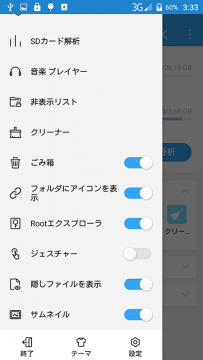
あとは、rootエクスプローラーから削除したいアプリのapkファイルを該当フォルダごとお掃除するだけですが
「/system/app/」の中もしくは、「/system/priv−app/」の中にあります
削除したアプリは以下の通りですが
お好みで削除してください
- カレンダー(/system/app/Calendar)
- ギャラリー(/system/app/Gallery2)
- Gmail(/system/app/Gmail2)
- ファイルマネージャー(/system/app/FileManager)
- メッセージ(/system/priv−app/Mms)
- 連絡先(/system/priv−app/Contacts)
- マップ(/system/app/Maps)
- 音楽(/system/app/Music)
- 音声レコーダー(/system/app/SoundRecorder)
- 検索(/system/app/QuickSearchBox)
- FMラジオ(/system/priv−app/FmRadio)
- Xender(/system/app/Xender_bluboo)
- SIM Toolkit(/system/priv−app/Stk1)
- ブラウザ(/system/app/Browser)
- メール(/system/app/Email)
- バックアップと復元(/system/app/DataTransfer)
<重要>
デフォルトランチャーのみ、別のホームアプリをインストールする前に消してはいけません!環境が整ってから最後に消しましょう!
また、ギャラリーを消すとカメラアプリも同時に消滅するので、カメラアプリは後で好きなのをインスコしてね!
- デフォルトランチャー(/system/priv-app/Launcher3)
再起動すると、ほとんどアプリ無しのスカスカ状態になるので、googleアカウントを設定して、あとは好きなアプリをインストールするだけです
ちなみに、こちらからGoogle謹製アプリのリストを見るとひととおり揃うので、ここからだいたいはインストールしました、これで余計なアプリもなくナンチャッテNEXUSっぽいかな
格安SIMでの使用なので、GmailメインですがGmail用の「Inbox by Gmail」がなかなか良い、ホームアプリは「googleNOW ランチャー」も良かったが、Marshmallowライクな「M Launcher」をインストールして、デフォルトランチャーは削除しました
こちらの方が、アイコンサイズを変えたりめったに使わないアプリを非表示できたりと、自分の欲しい機能があってシンプルで良い
完全実用のメイン端末へ昇格
とりあえず、BLUBOO Xtouchのほとんどのアプリを入れ替えてみたところとっても快適!
私の場合動画をみたり音楽を聴いたり、通話も多く無ないので、出先で少しテザリングしたり、Web見たり、LINEでのやりとりをメインに多少通話する程度であれば、2日程度はバッテリーが持つ、スタンバイ時はLollipopのデフォルトでONになっている「バックグラウンドインテリジェントパワーセーブ」との相性が良いのか、中華デバイスにありがちな怪しいバッテリー減少もない
指紋認証も使っていますが、登録時に指を置く角度にコツがあって、何度か登録し直すことでより確実性が上がり快適に使えています、瞬間的な反応ではありませんがロック解除に1秒かかりませんので十分実用的だと思います
まぁ、指紋認証はともかくバッテリーは丸一日持ってくれれば・・程度に考えていたので、これを機にメイン端末へ昇格となりました
唯一の難点は充電が遅いことかな


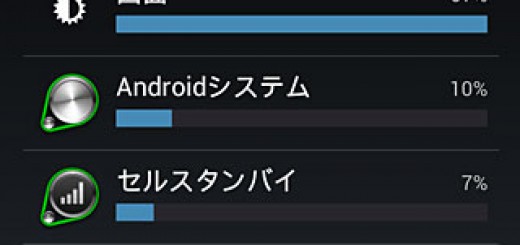

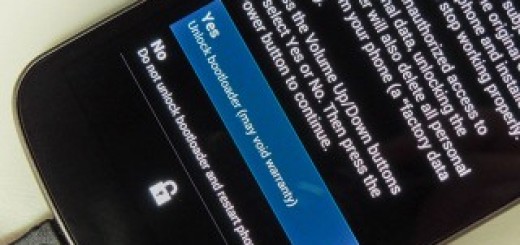

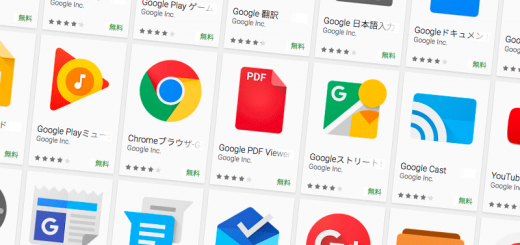


いつも楽しく拝見しております。
ちょうど当方も最近、本機を購入してroot化の後いろいろしているところでしたので記念カキコ失礼します。コスパモンスターな機種ですよねコレ
先日の記事「激安でもハイスペックな~」にて起動時アニメーションの音量を気にされているようでしたが、ファイラーでmedia内のbootaudio.mp3をテキトーに名前変更すれば幸せになれますよ!(rootedの今、とっくに実行されているかも;)
それでは良き中華スマホライフを。
蛇足ですが、現在当方が企てているのが(寝る前に暗闇でスマホいじるために)液晶の最低輝度の変更で、Xposed導入して有名どころの各モジュールで試行してみているのですがまったく反映されず苦戦しています。
もしWBL様が何かしら方策をご存知でしたらまた記事などにしていただけると幸いです。
KF さん
拙い文章の等ブログをご覧いただき恐縮です
5インチクラスのスマホへ転向を考えてから、中華スマホのコストパフォーマンスに惹かれ、中でも1.5万円以下クラスでは、意外にヌケの無いスペックだったので購入してみたのですが、おっしゃるとおりコスパモンスターな機種ですね、いまのところ満足しています
起動アニメーションの音量の件ですが、そこまで考えていませんでしたので早速やってみます・・というか、別に起動音はなくても良いので削除してしまっても良いですな、ありがたい情報に感謝致します
液晶輝度の件ですが、私はいまのところ必要性が特にないので、Xposedの導入までやってないのですが、単純にナイトモード系のアプリではダメなんでしょうか、例えば「ナイトモード(Night Mode)」コレとか・・
検討違いだったらすみません
返信いただきありがとうございます。
こちらこそ、ナイスなアプリを教えていただきありがとうございます。
できる限り、ツールバーのスライダーで実現できるようもうしばらく足掻いてみて、それでダメならいさぎよくご教授いただいたアプリに頼らせていただきます。
これからも興味深い記事をまったりお待ちしています~
KF さん
まぁ、たしかにツールバーのスライダーから実現できるとスマートですよね、どうせいじくり放題なら私もこだわりたいところです
逆に、そのアプリで実現可能と言うことは制御可能ということですんで、うまくいったら私にも教えてください
これからもぼちぼち更新していきますので宜しくです
WBL様
>>そのアプリで実現可能と言うことは制御可能ということ
the正論ですね。成功報告の件、了解しましたー
拝見させて貰い、とても参考になりました。
ところで、ギャラリー(/system/app/Gallery2)を消したところ、
カメラアプリも消えてしまったのですが、WBLさんは普段カメラはどうしていますか?
BBX さん
こんにちは、そしてすみません
たしかにギャラリー消すとカメラアプリも消えます、記事を修正しておきます・・
とはいえ、オリジナルのカメラアプリは使い易い感じもなかったので、私は今「Nexus Camera」を使用しています
シンプルで広告無しのもの、露出が多少触れるものを中心に探していましたが、なかなか良いカメラアプリがみつかりません
Nexus Cameraも決して使い易いとはいえず、多少妥協してます・・
アプリ変わっても画質は変わらないので、とりあえずシンプルなものがよければどうでしょうか
また、逆によさげなアプリがあれば教えてください
ちなみに、ファイラーアプリ(Root対応のもの)は「EZ File Manager」に変更しました
機能的にはESファイルエクスプローラーに及びませんが、必要最低限の機能で軽量な点が気に入りました、余計なアプリもいちいち紹介してこないので、今後はこれでいじくります
rxdxce
0x87c7
6bpexc